Как сделать фотографию с длинной выдержкой на iPhone (все iPhone) 2024 г.
В отличие от режима серийной съемки, длинная выдержка — одна из самых замечательных особенностей iPhone. Кроме того, настройки камеры позволяют полимеризовать движущиеся объекты, придавая им мечтательный размытый вид.
iPhone на длинной выдержке всегда выглядит впечатляюще. И вы можете задаться вопросом, как для этого используются модные камеры. Не вкладывайте средства в высокотехнологичные камеры, поскольку вы можете делать фотографии с длинной выдержкой на iPhone 6 и более поздних моделях. Следуйте инструкциям по этому вопросу!
Как сделать длинную выдержку на iPhone
Предположим, вы видели изображения световой живописи в учетной записи вашего друга в социальной сети. Или вам самому удалось снять реки или водопады, которые выглядят облачно, это фотография с длинной выдержкой. И самое приятное то, что это легко, если вы знаете, как применить длинную выдержку на iPhone.
Что такое режим длинной выдержки?
Что такое режим длинной выдержки? Это тот вопрос, который вас зацепил? Как следует из названия, это фотографический стиль с длинной выдержкой или длинной выдержкой. Используя его, мы можем размыть движущиеся элементы, например, фейерверки станут яркими вспышками в ночи, а водопады станут шелковистыми.
Помимо фотографов-пейзажистов, эта техника популярна среди таких жанров, как «Архитектор», «Культура», «Улица» и «Абстракция». Итак, давайте узнаем ниже в этой статье.
Как делать фотографии с длинной выдержкой на iPhone
На iPhone нет ручных настроек камеры. Но технологический гигант из Купертино предлагает возможность делать фотографии с помощью собственного приложения «Камера». И это возможно, если сделать живые фотографии на iPhone, а затем преобразовать их в длинную выдержку.
- Откройте приложение «Камера».
- Нажмите значок Live Photo в верхней части экрана или выберите «Стрелка вниз» в центре экрана > Live Photo, а затем нажмите «ВКЛ».
 приложение «включи живое фото на камере iPhone»
приложение «включи живое фото на камере iPhone»
- Нажмите кнопку спуска затвора, чтобы сделать снимок.
- Как только вы это сделаете, нажмите раскрывающийся список Live Captions (проведите пальцем снизу и выберите Live Caption для более старой версии iOS) в левом верхнем углу экрана. Нажмите «Длинная выдержка».
Кроме того, вы можете делать снимки с длинной выдержкой днем и ночью, включив фонарик iPhone.
В качестве альтернативы, если вы хотите преобразовать длинную выдержку в Live Photo на iPhone, выполните следующие действия.
- Перейдите в приложение «Фотографии».
- Выберите «Альбомы» снизу и выберите «Живые фотографии».
- Выберите нужное изображение, а затем нажмите раскрывающийся список Live Captions (проведите пальцем снизу и выберите Live Caption для более старой версии iOS) в левом верхнем углу экрана.
 сделать фотографии с длинной выдержкой на iPhone
сделать фотографии с длинной выдержкой на iPhone
Выберите «Длительная выдержка». Подождите некоторое время, пока изображение не преобразуется. Вот и все!
Лучшее приложение для iPhone с длинной выдержкой
Спектральная камера: Одним из лучших приложений для съемки фотографий с длинной выдержкой на iPhone является Spectra Camera. Приложение полностью сделано с использованием искусственного интеллекта. Самое приятное то, что длинная выдержка в родном приложении «Камера» ограничена окончательным изображением, но с помощью Spectra Camera весь процесс экспозиции сохраняется в виде живой фотографии. До сегодняшнего дня было невозможно снять 10-секундную выдержку на iPhone, но с приложением Spectra Camera на iPhone все становится проще!
Камера NightCap: Если вы ищете съемку звездных троп на длинной выдержке, камера NightCap подойдет вам. Его мощное приложение позволяет делать ночные фотографии и при слабом освещении. Наилучшие результаты вы получите при съемке фотографий с длинной выдержкой в режиме низкой освещенности. Если вы еще не попробовали это, установите приложение на свой iPhone и пользуйтесь им.
Медленная камера помех: Приложение разработано Cogipat. Он включает в себя предустановленные настройки; Низкое освещение, размытие в движении и световой след. Эти аспекты помогают без ошибок сделать великолепные фотографии с длинной выдержкой. Это платное приложение с номинальной стоимостью. Но если вы поклонник такого фотографического типа, это соотношение цены и качества.
Прокам 6: Procam не является для вас чем-то новым, если вы из мира фотографии. Тем не менее, лучше всего использовать Slower Clutter, но если вы ищете что-то более мощное с большим контролем над ним, это правильный выбор. Существуют различные аспекты; Ручное управление фокусом, ISO и балансом белого лучше всего позволяют сохранять изображения в формате RAW.
Камера+: Этот простой слайд может управлять выдержкой iPhone. Разве это не потрясающе! Это приложение относительно простое в использовании и оснащено различными аспектами; Баланс белого, фокус. Помимо этого есть множество полезных инструментов редактирования.
Нижняя граница
Я надеюсь, что это руководство поможет вам научиться делать потрясающие фотографии с длинной выдержкой на iPhone. Но если у вас есть штатив для iPhone, он поможет вам улучшить свои навыки фотографии.
Если вас не устраивает родное приложение «Камера», я настоятельно рекомендую купить приложение Spectra Camera. Если вы фотограф-пейзажист, который исследует новые области. Просто возьмите iPhone и сделайте быстрые снимки водопадов с рук.
Как преобразовать живое фото iPhone в длинную выдержку?
Чтобы преобразовать живые фотографии iPhone в изображения с длинной выдержкой, перейдите в приложение «Фотографии». В нижнем меню выберите «Альбомы». Затем проведите пальцем вниз и выберите «Живые фотографии». Коснитесь нужной фотографии > раскрывающегося списка Live Caption в левом верхнем углу. Нажмите «Длинная выдержка». Вот и все!
Разряжает ли батарею iPhone длинная выдержка?
Не волнуйтесь, длительная выдержка не разряжает батарею iPhone. Однако, если у вас возникли проблемы с аккумулятором, следуйте нашему руководству «Как исправить, что аккумулятор iPhone продолжает разряжаться быстрее».
Список iPhone, поддерживаемых при длительной выдержке?
Если у вас нет последней версии iPhone, не расстраивайтесь — длинная выдержка доступна на моделях iPhone 6 и более поздних версиях.
Как получить 10-секундную экспозицию на iPhone?
В родном приложении iPhone Camera таких функций нет. Но если все-таки 10-секундная выдержка на iPhone любой ценой, купите Приложение Spectra Camera.
Что означает длительная выдержка на iPhone?
Это название техники, при которой затвор камеры остается открытым в течение длительного времени. На полученном изображении запечатлены стебли движущихся объектов прямо перед камерой, и они кажутся острыми, как бритва.
Как размыть воду на iPhone?
Используйте режим длинной выдержки; зайдите в родное приложение камеры. Нажмите значок Live Photo в верхней части экрана или выберите «Стрелка вниз» в центре экрана > Live Photo, а затем нажмите «ВКЛ». Нажмите кнопку спуска затвора, чтобы сделать снимок. Как только вы это сделаете, нажмите раскрывающееся меню Live Captions в левом верхнем углу экрана. Нажмите «Длинная выдержка».
Преимущество – эффекты Live Photos не работают.
Как вернуть снимок с длинной выдержкой в живые фотографии или эффект петли или отражения?
Чтобы изменить эффект снимка с длинной выдержкой, вы должны открыть это изображение, нажать на ярлык «Длинная выдержка» в верхнем левом углу> «Живой». Для более ранней версии iOS установите iPhone, проведите пальцем вверх, чтобы получить другие эффекты, выберите режим и подождите некоторое время.
Идеи для фотографий с длинной выдержкой
- Водопады – настоятельно рекомендуется – проточная вода улавливает движение и замораживает призрачное размытие.
- Танцевальный бар – одежда Shoot Dancer, которая запечатлит невероятные культовые движения.
- Длительное воздействие в лесу – опавшие листья.
- Фейерверк бенгальский огонь и звезды ночного неба Длительная выдержка – он оставляет яркие полосы по небу.
- Фары автомобиля в пробке превращаются в разноцветную ленту
- Колеса обозрения — большое колесо с красочной подсветкой в ночное время, которое можно запечатлеть на длинной выдержке в фокусе на заднем и переднем плане.
Не пропустите — как использовать портретный режим на iPhone.
Совет: всякий раз, когда вы в этот момент находитесь в отпускном туре, не рискуйте, снимая опасные фотографии или осматривая достопримечательности, потому что это может привести к опасной травме фотоловца, а иногда и к смерти.
Наслаждайтесь новой фанатичной фотосессией на своем iPhone и делитесь лучшими кадрами в комментариях!
Более ранняя версия iOS
1→ Запустите приложение «Камера».
Вы можете открыть камеру iPhone с экрана блокировки (проведите пальцем влево), значка камеры на главном экране и используйте параметры быстрого действия 3D Touch (принудительное касание значка приложения «Камера»).
2 → Теперь включите «Живые фотографии» (коснитесь трех концентрических кругов в верхней части экрана, чтобы включить «Живые фотографии»). Если вы уже включили, то вместо белого он выглядит желтым.
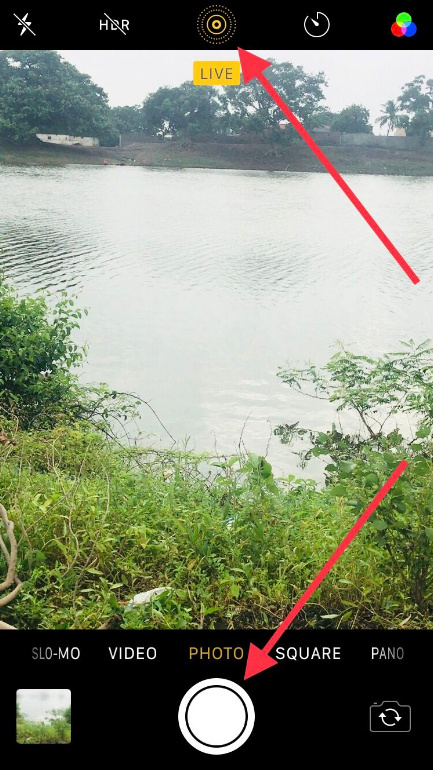
3→ Теперь настройте фокус объектива камеры на съемку движущихся объектов на неподвижном фоне и нажмите кнопку спуска затвора.
Примечание: предложение по лучший результат – используйте штатив или поместите телефон в обычное место, не встряхивая iPhone. Разумный снимок с отскоком не даст вам качественного эффекта длинной выдержки.
Здесь я настоятельно рекомендую вам сделать снимок, в котором объект перемещается, чтобы получить эффект длинной выдержки, потому что так вы лучше почувствуете длинную выдержку.
Возможно, у вас отсутствуют настройки длинной выдержки. Но нет, ребята, воспользуйтесь следующим руководством, чтобы преобразовать живые фотографии в снимки с длинной выдержкой.
1→ Откройте приложение «Фотографии» или коснитесь значка фотографии в нижней части приложения камеры.

2→ Найдите «Живые фотографии» и откройте недавно снятую движущуюся позу. Здесь новые эффекты живых фотографий недоступны для перехода к следующему шагу.
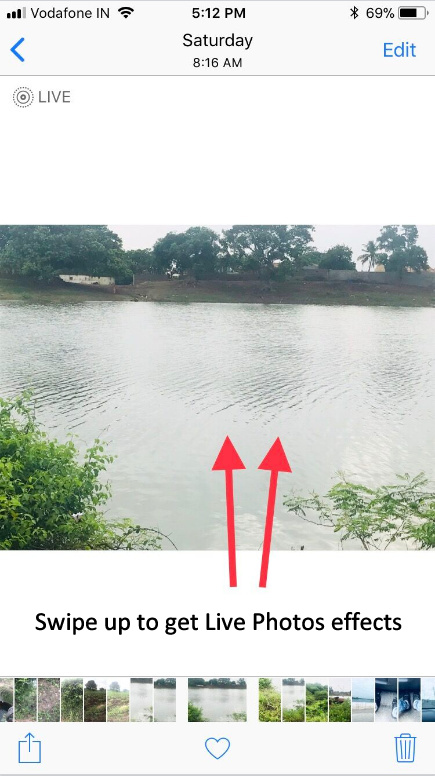
3 → Затем проведите пальцем вверх по живому изображению, чтобы получить новые доступные три результата: «Петля», «Отскок» и «Проведите пальцем влево до конца», чтобы увидеть эффект длительной выдержки.

Вы можете заметить вращающееся колесо. Через пару секунд ваш iPhone автоматически настроит фантастический снимок с длинной выдержкой.
Так что наслаждайтесь: сделайте снимок с длинной выдержкой на iPhone под управлением iOS 11 и установите его в качестве потрясающих обоев на экране блокировки.
Я снимал фотографии с длинной выдержкой на свой темно-зеленый телефон iPhone 11 pro в своей деревне. Отсутствие воды сказывалось, а буйволы стояли неподвижно. На данном изображении вы можете увидеть разницу между живыми фотографиями и фотографиями с длинной выдержкой.
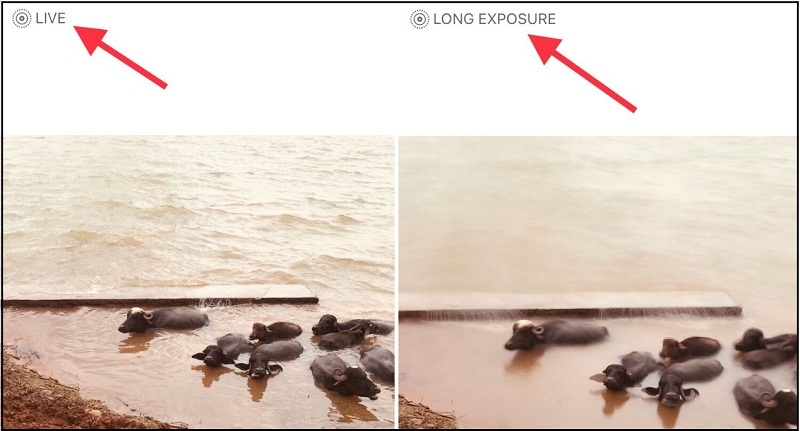
Полезное устранение неполадок. Если вы получаете сообщение об ошибке, эффекты Live Photo не работают и невозможно применить эффект, следуйте приведенным советам.
Вы можете поделиться фотографиями в iCloud, в iMessage, прикрепить их к почте и добавить в заметки, в WhatsApp, опубликовать в Facebook, поделиться в Instagram, добавить в свой список Pinterest или сделать что-то еще, чем вы хотите поделиться своей фотографией.
Потрясающе и доступно для создания респектабельных кинематографов, но, похоже, дело касается трясущихся рук.






